Tôi xin lỗi vì sự bất tiện đó. Có thể bạn gặp vấn đề về font chữ hiển thị. Dưới đây là phiên bản của hướng dẫn về cách vẽ cầu thang trong Revit với định dạng rõ ràng hơn:
### Hướng Dẫn Vẽ Cầu Thang Trong Revit
#### Bước 1: Mở Dự Án
1. **Khởi động Revit** và mở dự án bạn muốn làm việc.
2. Chọn một **view mặt bằng** để vẽ cầu thang.
#### Bước 2: Chọn Công Cụ Cầu Thang
1. Vào tab **Architecture** trên thanh Ribbon.
2. Nhấp vào nút **Stair** trong nhóm **Circulation**.
#### Bước 3: Chọn Kiểu Cầu Thang
1. Trong **Properties Panel**, chọn kiểu cầu thang mà bạn muốn tạo (cầu thang thẳng, hình chữ U, v.v.).
#### Bước 4: Thiết Lập Tham Số Cầu Thang
1. Nhấn **Edit Type** để điều chỉnh chiều cao bậc, độ rộng và các tham số khác.
2. Chỉnh sửa thuộc tính như **Riser Height** (Chiều cao bậc), **Run Width** (Độ rộng của bậc), và **Number of Risers** (Số bậc cầu thang).
3. Nhấn **OK** để lưu các thay đổi.
#### Bước 5: Vẽ Cầu Thang
1. **Chọn điểm bắt đầu** cho cầu thang và kéo chuột đến điểm kết thúc.
2. Nhấp chuột để hoàn thành cầu thang.
#### Bước 6: Kiểm Tra Cầu Thang
1. Chuyển sang **view 3D** hoặc **view elevation** để kiểm tra cầu thang đã vẽ.
#### Bước 7: Thêm Rào Cản (Nếu Cần)
1. Vào tab **Architecture** và chọn **Railing**.
2. Nhấp vào cầu thang để thêm lan can.
#### Bước 8: Kiểm Tra và Lưu Thay Đổi
1. Kiểm tra cầu thang theo yêu cầu kỹ thuật.
2. Lưu lại dự án để bảo toàn các thay đổi.
Nếu bạn gặp tiếp vấn đề nào khác hoặc cần thêm thông tin cụ thể, hãy cho tôi biết!
 Đã xác minh
Đã xác minh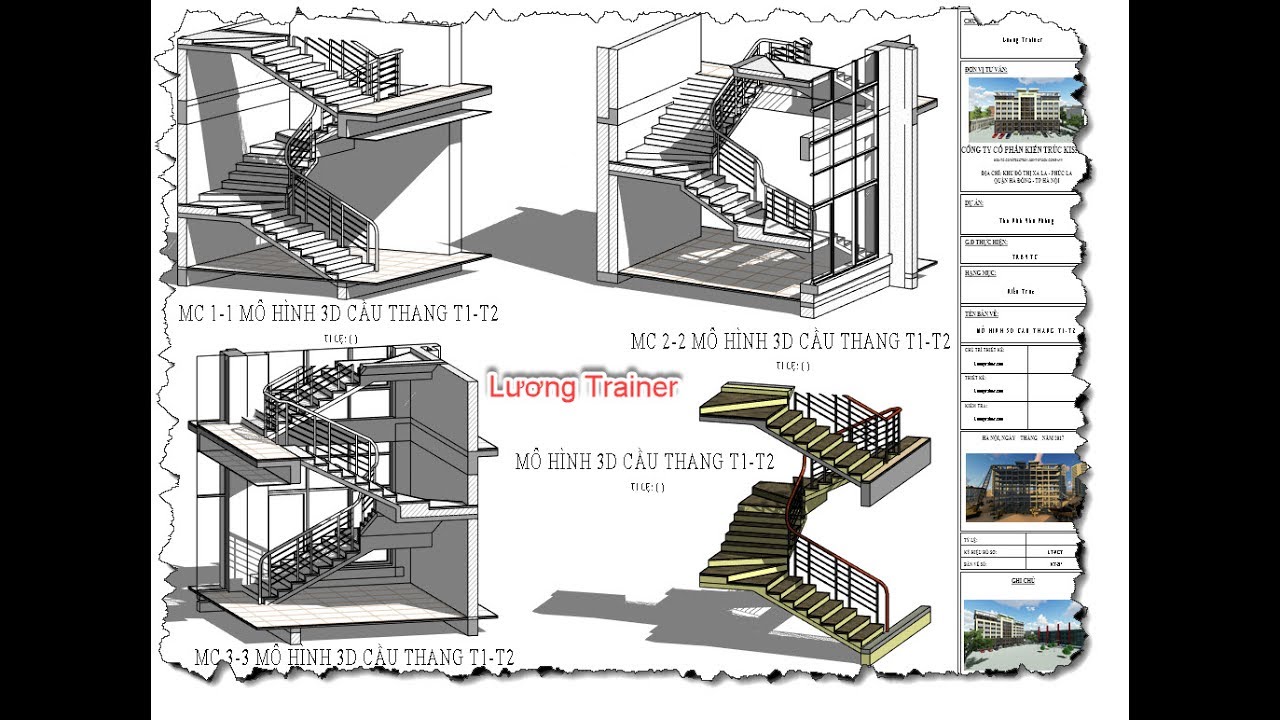






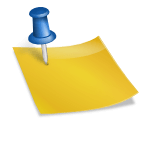






Bình luận